
Innholdsfortegnelse:
- Forfatter John Day [email protected].
- Public 2024-01-30 11:22.
- Sist endret 2025-01-23 15:02.

Følg instruksjonene nedenfor for å laste ned og installere Eclipse.
Disse instruksjonene kan bare brukes hvis du bruker en Windows -datamaskin. Disse instruksjonene veileder deg gjennom installering og nedlasting av programmer med Google Chrome, men du kan bruke hvilken som helst nettleser du velger.
Trinn 1:
Følg denne lenken.
Steg 2:
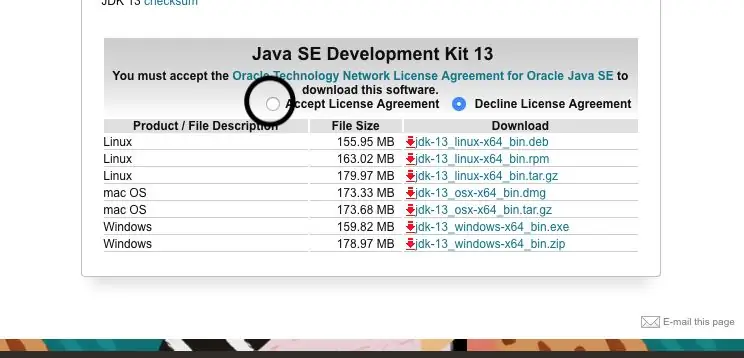
Godta brukeravtalen som vist på vedlagte bilde.
Trinn 3:
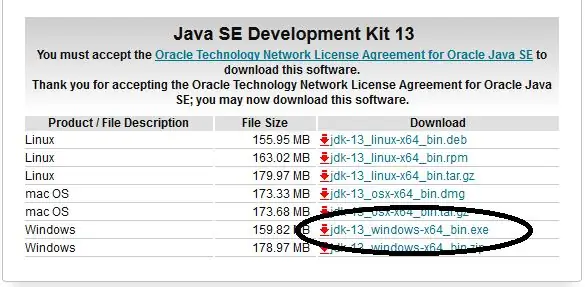
Last ned filen for operativsystemet som vist på bildet. Last ned.exe -versjonen.
Trinn 4:
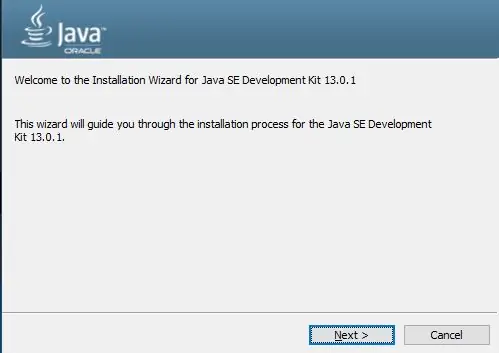
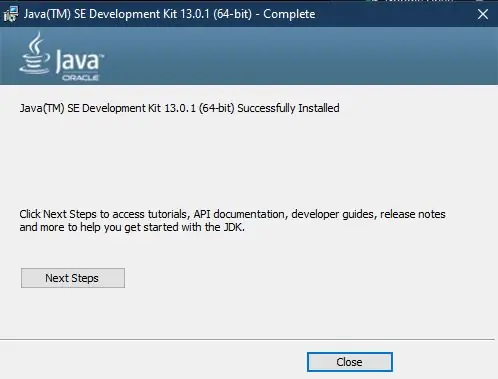
Etter at filen er lastet ned må du kjøre den kjørbare filen.
Du blir bedt om å installere det som med alle andre programmer.
Trykk neste gjennom alle meldingene til installasjonen begynner.
Når installasjonen er fullført, lukk ut av vinduet, og så er du klar til å laste ned og installere Eclipse.
Trinn 5: Hvordan laste ned Eclipse
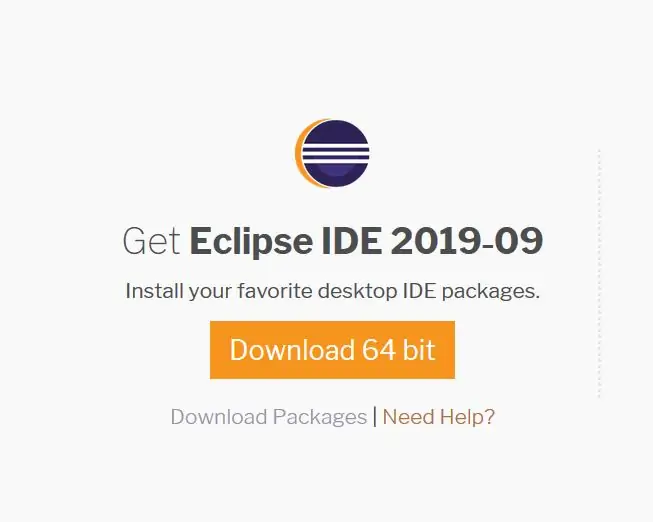
Når du bruker en Windows -datamaskin, klikker du på den oransje 64 -biters nedlastingsknappen som er tilgjengelig fra denne nedlastingskoblingen.
Hvis du har problemer med å få tilgang til lenken, er nettadressen til nedlastingssiden:
www.eclipse.org/downloads/
Trinn 6:
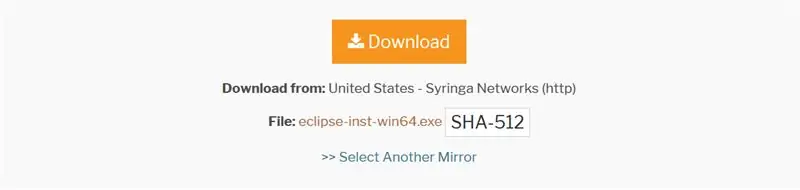
Du blir deretter omdirigert til en ny side.
Klikk på den oransje nedlastingsknappen som vises ovenfor.
Trinn 7:
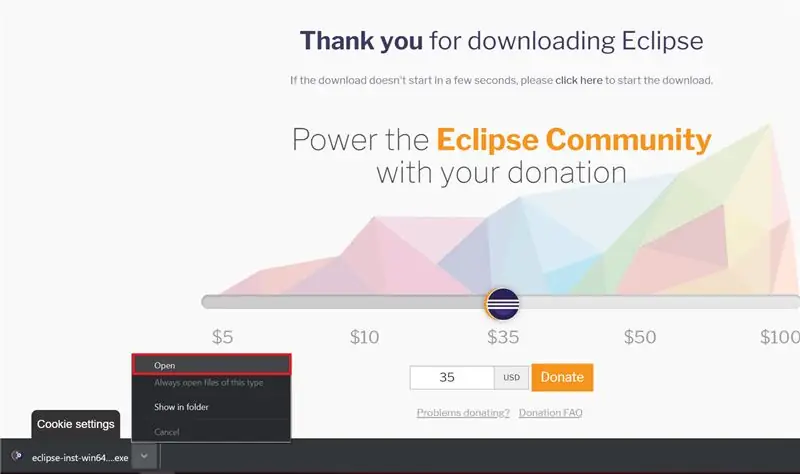
En nedlastingsmelding skulle da dukke opp (dette vil variere basert på nettleseren du bruker for øyeblikket).
Du må kanskje først lagre filen og deretter åpne den kjørbare filen når den er lastet ned.
Hvis du laster ned filen fra Google Chrome, har jeg vist ovenfor hvordan du åpner filen. Klikk på nedtrekkspilen på den nederste linjen. Deretter kan du velge åpen.
Trinn 8: Installere Eclipse
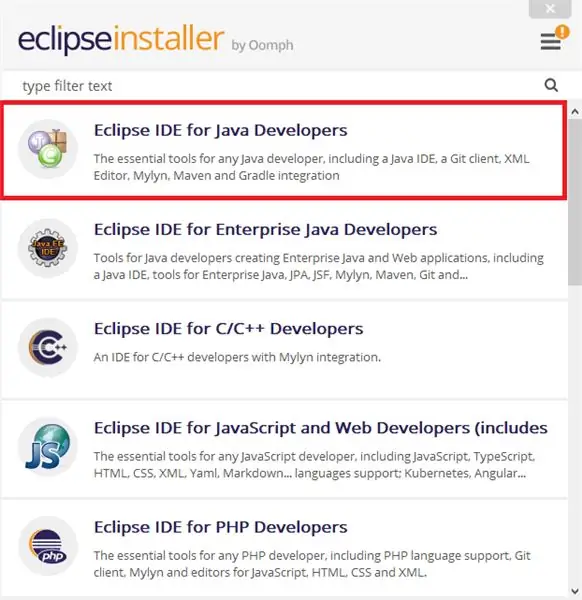
Etter en kort tid åpnes vinduet Eclipse Installer. Det er flere forskjellige versjoner av Eclipse som kan brukes til forskjellige språk. Siden vi lastet ned Java Development Kit, bruker vi Eclipse IDE for Java Developers. Klikk på oppføringen.
Trinn 9:
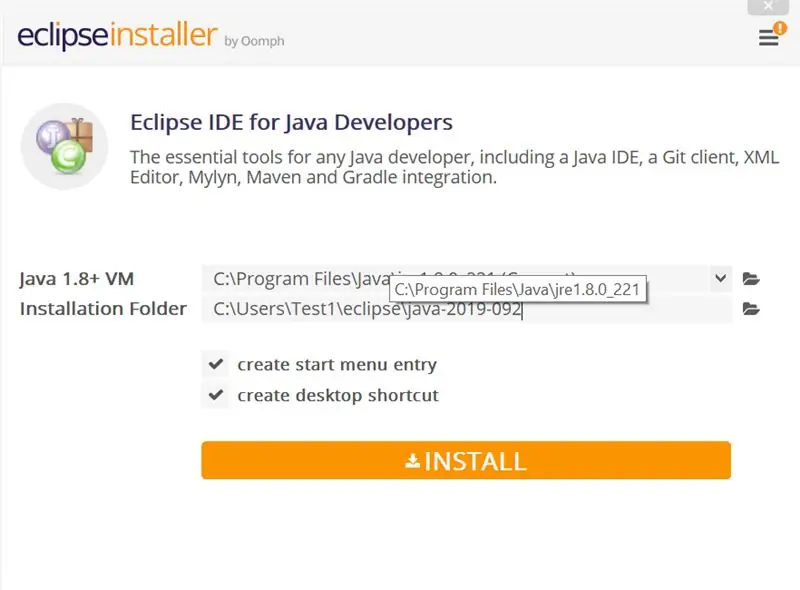
Velg hvor du vil at Eclipse skal installeres.
Hvis du er usikker, kan du la installasjonsmappen stå som standard.
Trinn 10:
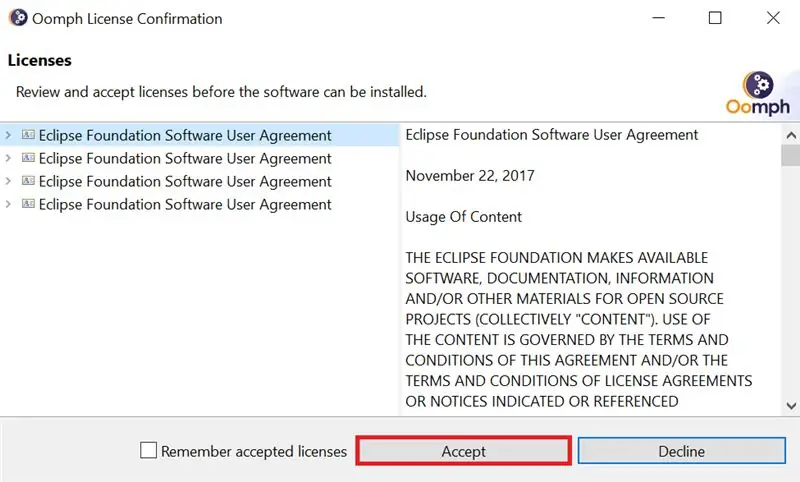
Klikk på brukeravtalen for Eclipse Foundation -programvaren øverst til venstre. Deretter kan du klikke Godta.
Trinn 11:
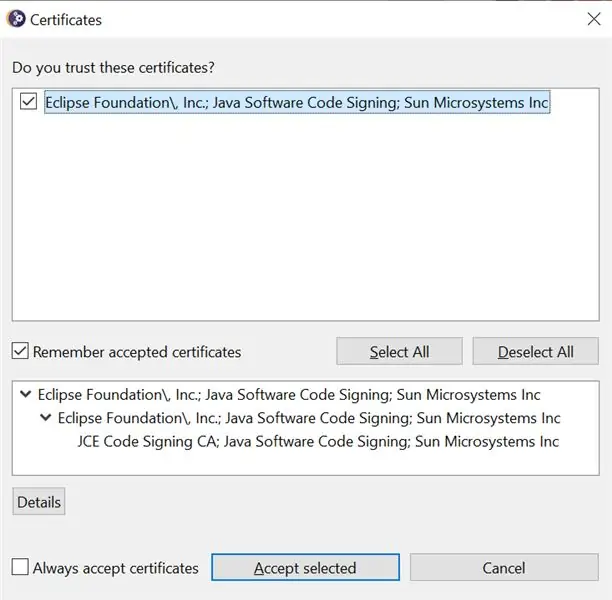
Klikk på avmerkingsboksen for Eclipse Foundation -sertifikatet, og klikk på Godta utvalgte.
Til slutt trenger du bare å klikke på lansering på neste trinn for å fullføre Eclipses installasjon.
Anbefalt:
Komme i gang med skinkeradio: 5 trinn (med bilder)

Komme i gang med skinkeradio: Som en nylig utarbeidet skinkelisensier, vil jeg fortsette prosessen jeg tok for å komme inn i skinkeradio. Jeg ble fristet av selvtillit aspektet av hobbyen, og ga folk en måte å kommunisere på når andre metoder blir forstyrret. Men det er også givende å
Komme i gang med M5StickV AI + IOT -kameraet: 6 trinn (med bilder)

Komme i gang med M5StickV AI + IOT -kameraet: Kort oversikt M5StickV er et lite AI + IOT -kamera som er nesten størrelsen i diameter på 2 mynter, prisen er rundt $ 27,00 som for noen kan virke dyrt for et så lite kamera, men det pakker litt greie spesifikasjoner. Kameraet drives av utrolig
Installere Raspbian Buster på Raspberry Pi 3 - Komme i gang med Raspbian Buster Med Raspberry Pi 3b / 3b+: 4 trinn

Installere Raspbian Buster på Raspberry Pi 3 | Komme i gang med Raspbian Buster With Raspberry Pi 3b / 3b+: Hei folkens, nylig lanserte Raspberry pi -organisasjonen nytt Raspbian OS kalt Raspbian Buster. Det er en ny versjon av Raspbian for Raspberry pi's. Så i dag i denne instruksjonene vil vi lære å installere Raspbian Buster OS på din Raspberry pi 3
Komme i gang med Esp 8266 Esp-01 Med Arduino IDE - Installere Esp -kort i Arduino Ide og Programmering Esp: 4 trinn

Komme i gang med Esp 8266 Esp-01 Med Arduino IDE | Installere Esp Boards i Arduino Ide og Programmering Esp: I denne instruksjonene skal vi lære hvordan du installerer esp8266 boards i Arduino IDE og hvordan du programmerer esp-01 og laster opp kode i den. Siden esp boards er så populære, så jeg tenkte på å rette opp en instruks for dette og de fleste mennesker står overfor problemer
Komme i gang med MicroPython på ESP8266: 10 trinn (med bilder)

Komme i gang med MicroPython på ESP8266: Vil du ha en annen måte å programmere de ESP8266-baserte kortene i stedet for den vanlige metoden ved å bruke Arduino IDE sammen med C/C ++ programmeringsspråk? I denne opplæringen lærer vi hvem du skal konfigurere og kontrollere et ESP8266 bord med MicroPython.BUIL
